Microsoft Office... amado por el gran público y odiado por 11 de cada 10 diseñadores jajaja, bien es cierto que el odio que procesamos los diseñadores se centra en concreto en dos o tres software del gigante Microsoft, me atrevería a decir que el rechazo mas grande se centra en Power Point y Word ya que muchos clientes nos suelen enviar o solicitar los encargos en estos formatos nada profesionales en el mundo del diseño gráfico.
Por el contrario Excel no tiene tantos detractores, ya que se entiende que su función está destinada a las hojas de cálculo.
El maravilloso office tiene diversas funciones tipográficas adaptadas según el programa que se utilice.
Excel, no es la excepción, pese a ser una hoja cuadriculada que permite realizar cálculos, gráficas y tablas, brinda la posibilidad de armonizar sus textos descriptivos en cada función.
Para los casos más complejos, brinda la posibilidad de modificar o transformar archivos de pdf a excel, logrando valorar cualquier información, perfectamente editable.
Hemos diseñado un post sencillo, que te permitirá adquirir aún más herramientas, para optimizar tu uso de esta valiosa herramienta del office. Bienvenidos (as).
Selección de funciones para tipografía en Excel
A continuación indicamos la opción especializada para este tipo de ajustes a detallar:
Archivo
Este aspecto se ubica en la parte superior izquierda de la hoja de cálculo. En ella, tal como ocurre en el caso de Word, usted podrá editar los datos que considere a detallar:
Fuente: Seleccionar el tipo de letra
Número de letra: Escoger la numeración según el tamaño que requiera
Aumentar tamaño de la fuente: Seleccionando lo ya plasmado, esta opción le brinda la posibilidad de ampliarla (tal cual ya la haya colocado)
Disminuir tamaño de la fuente: Es el mismo caso anterior, con la particularidad de reducirlo o minimizarlo
Color de relleno: En la celda que haya seleccionado, podrá incluir una coloración para resaltar detalles.
Color de fuente: La letra o fuente que haya seleccionado, podrá resaltar aún más, empleando un color en ellas.
Procedimiento de ajuste de tipografías en Excel
Detenidamente, le indicamos el paso a paso para realizar ajustes de la tipografía en Excel:
Seleccionar las celdas en la cual se ubica la información que deseamos ajustar
Hacer click en la flecha ubicada al lado de la fuente (allí, opte por la opción de su preferencia)
Ya, en este momento, usted, habrá cambiado instantáneamente la fuente.
Seguidamente, si desea cambiar su tamaño, coloque al lado de la opción de números, se ubica una flecha, justo en ella, podrá chichar y ajustar.
Recomendaciones de fuente para usar en Excel
Como hemos visto, las opciones que nos brinda Excel superan las funciones meramente de cálculos, lo cual permite ofrecer mejor vistosidad en la presentación de sus trabajos.
Así como podemos variar la fuente, el tamaño, color y resaltar cuadros, también es posible variar el idioma, si deseamos letras cursivas y negritas.
Sin embargo, recomendamos el uso de sólo dos fuentes, las cuales se enmarcan muy bien en la formalidad numérica que implica esta herramienta de office.
Arial: Es la fuente más popular en casi todos los programas de office, este modelo, proyecta uniformidad, linealidad sin efectos de armonía alguna en su expresión. Dado que Excel, maneja cifras numéricas, le iría muy bien esta tipografía.
Calibri: Calibri pertenece a la familia de letras paloseco humanistas. Proyecta formalidad, mucha uniformidad y presentación tácito del contenido.
Ventajas de las tipografías en Excel
Este funcional paquete, nos permite ampliar el horizonte en cuanto a los cálculos y operatividad de ellos para provecho de estadísticas, reportes, informes bien sustentados, bases de datos entre otros.
En el caso específico de las fuentes, aportan un valor básico pero necesario para tratamientos de este programa. A detallar:
Los gráficos acompañados con diversos tipos de fuentes
Si el gráfico es pequeño, las fuente podrá colocarla proporcional a su tamaño
Resaltar datos relevantes con letras o colores en bases de datos
Emplear diversos colores y tamaños de fuentes en las presentaciones de resultados
Para las leyendas de los gráficos
Para las especificaciones escritas de las barras o tortas (letras mínimas)
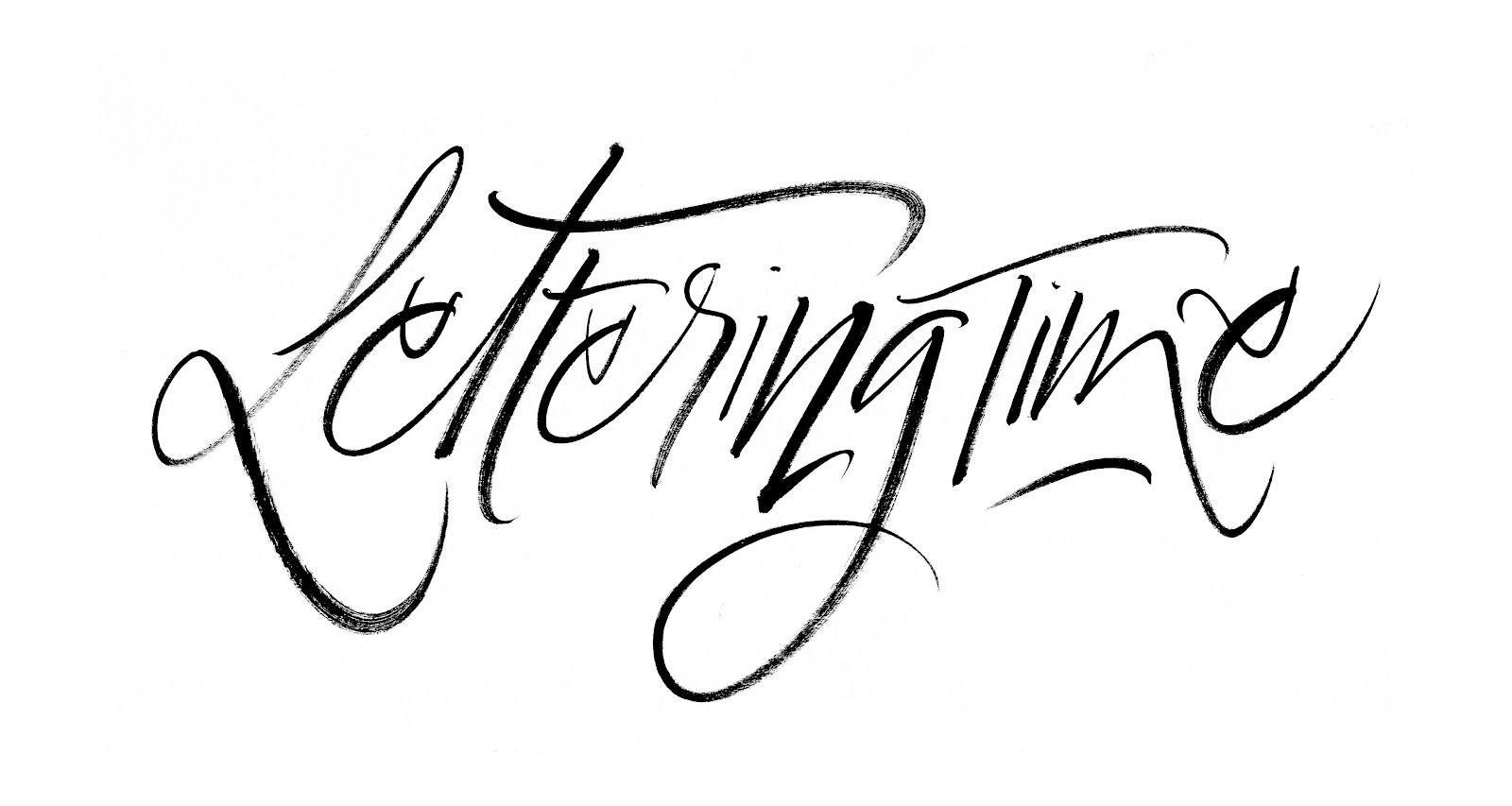




















CONVERSATION